NotepadやNotepad++が
を開くにはファイルが大きすぎるか大きすぎるNotepadやNotepad++のようなアプリケーションは、小さなファイルを処理するために構築されました。 大きなファイルを開こうとすると、エラーが表示されます—ファイルがメモ帳には大きすぎるか、ファイルが大きすぎてメモ帳++で開くことができません。 この記事では、大きなファイルを開くために使用できる理由と代替手段について説明します。
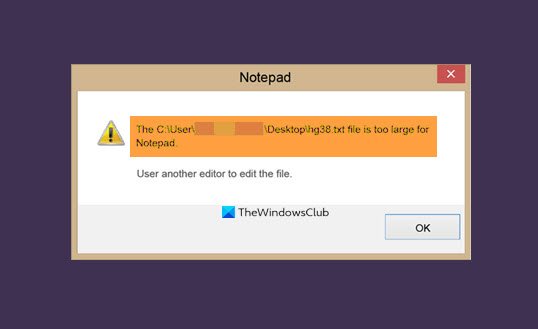
- メモ帳アプリケーションは、少なくとも512MB(メガバイト)の大きさのファイルを開くことができますが、1GB(ギガバイト)を開くことができません。
- Notepad++64ビットは最高で2GBになる可能性があります。
ファイルが大きすぎてメモ帳やNotepad++で開くことができない
大きなファイルを開こうとすると、500MBから2GB程度の大きなファイルを開こうとすると、NotepadやNotepad++のようなアプリケーションはこれらのファイルサイズをサポートしていないため失敗する。 Notepadは小さなログファイルを簡単に調べることを目的としていましたが、Notepad++は拡張エディタですが、最大ファイルサイズは2GBです。 制限は、コアエディタ—シンティラによるものです。 正直に言うと、それは多くのテキストであり、その制限を超えるファイルは、これらのエディタによって処理されるように最適化されていません。
大きなファイルを開くときにこのアプリケーションが問題になる別の理由があります。 ファイルを開くには、アプリにメモリが必要です。 ファイルが大きいほど、必要なメモリが多くなります。 これが許可されているものを超えた場合、OS自体はそれを拒否し、したがってエラーになります。
Windows10で大きなテキストファイルを開く方法
ブラウザを使用する
何もインストールしたくない場合は、ファイルをブラウザにドラッグアンドドロップし、単純なテキストファイルであれば、ブラウザで簡単に処理できます。 重いファイルをロードするには時間がかかり、少し待たなければならないかもしれませんが、最終的には機能します。
代替フリーウェアを使用
ここでは、代替のリストです:
- Glogg:これは、最大16GBをサポートするログファイルエクスプローラとして構築されています。
- ベアテール: Gloggと同様に、ログファイルの簡単な読み取りをサポートしています。 それは実時間観覧、ネットワークサポートおよびライン包むことを提供する。
- EditPad Lite:上記の二つとは異なり、それはまた、クリップボードへのアクセスを提供していますフルエディタです。 あなたは、検索交換し、標準的なエディタで利用可能なものの多くを行うことができます。
これらは、大きなログファイルを表示するために使用できる多くのメモ帳の選択肢のいくつかです。




